oCam是一款绿色免费但是功能强大的录屏软件。用户可以根据需求选择全屏模式截图也可以选择自定义区域截图,还可以录制计算机的声音。非常适合用来录制游戏!

ocam软件简介
oCam是一款免费的屏幕录像利器!这款免费屏幕录像捕捉软件,编码功能强大,支持游戏录像,可录制任何区域,可选全屏模式或自定义区域截图;还可捕捉到正在播放的声音;非常简单易用,而且完全免费。
ocam软件特色
1、硬改可直接启动软件,不依赖注册表,也就是绿化!设置及录像数据保存当前目录
2、硬改选项数据保存当前目录,无需第三方便携启动器,后台不生成也就是所谓便携
3、彻底去掉界面整个网页,去掉关闭软件后的弹出浏览器网页
4、彻底去掉后续升级提示,禁止后续后台偷偷下载更新安装包,删除了多余语言文件
ocam软件功能
1、支持录制视频以及屏幕截图,支持暂停与继续录制功能,内置支持视频编码 (AVI, MP4, FLV, MOV, TS, VOB) 和音频编码 (MP3)
2、支持使用外部编码器
3、支持录制超过 4GB 体积的视频格式,支持内录录制电脑播放的声音音频
4、可以调整音频录制的质量,截屏保存格式支持 (JPEG, GIF, PNG, BMP)
5、屏幕录像工具支持区域录制以及全屏录制
6、支持录制鼠标指针或者移除鼠标指针
7、屏幕录像工具支持双显示器,在 IE 浏览器里可以轻松选择 Flash 的区域进行录制,可以在选项里面调整视频的 fps 帧率等设置
ocam软件使用教程
操作步骤只需三步:1、设置屏幕录制范围;2、点击录制按钮;3、停止录制并保存;即可完成录像!
1、设置屏幕录制范围;
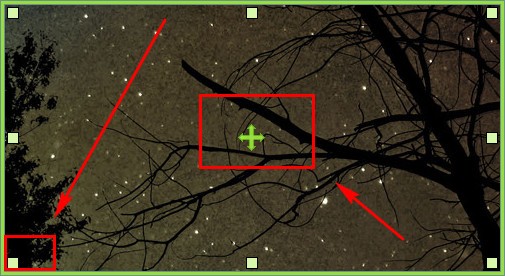
2、点击录制按钮;
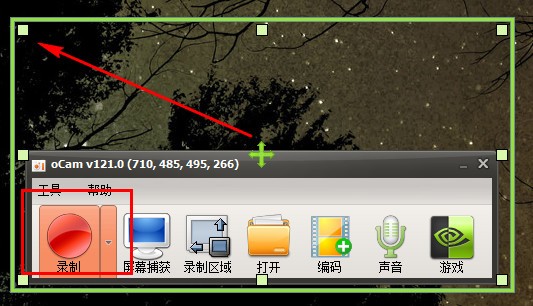
3、停止录制并保存;即可完成录像!
更新日志
– 修复了小错误
– 内部功能稳定




 驱动人生10
驱动人生10 360解压缩软件2023
360解压缩软件2023 看图王2345下载|2345看图王电脑版 v10.9官方免费版
看图王2345下载|2345看图王电脑版 v10.9官方免费版 WPS Office 2019免费办公软件
WPS Office 2019免费办公软件 QQ浏览器2023 v11.5绿色版精简版(去广告纯净版)
QQ浏览器2023 v11.5绿色版精简版(去广告纯净版) 下载酷我音乐盒2023
下载酷我音乐盒2023 酷狗音乐播放器|酷狗音乐下载安装 V2023官方版
酷狗音乐播放器|酷狗音乐下载安装 V2023官方版 360驱动大师离线版|360驱动大师网卡版官方下载 v2023
360驱动大师离线版|360驱动大师网卡版官方下载 v2023 【360极速浏览器】 360浏览器极速版(360急速浏览器) V2023正式版
【360极速浏览器】 360浏览器极速版(360急速浏览器) V2023正式版 【360浏览器】360安全浏览器下载 官方免费版2023 v14.1.1012.0
【360浏览器】360安全浏览器下载 官方免费版2023 v14.1.1012.0 【优酷下载】优酷播放器_优酷客户端 2019官方最新版
【优酷下载】优酷播放器_优酷客户端 2019官方最新版 腾讯视频播放器2023官方版
腾讯视频播放器2023官方版 【下载爱奇艺播放器】爱奇艺视频播放器电脑版 2022官方版
【下载爱奇艺播放器】爱奇艺视频播放器电脑版 2022官方版 2345加速浏览器(安全版) V10.27.0官方最新版
2345加速浏览器(安全版) V10.27.0官方最新版 【QQ电脑管家】腾讯电脑管家官方最新版 2024
【QQ电脑管家】腾讯电脑管家官方最新版 2024